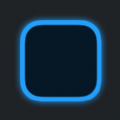《Widgetsmith》背景图片设置方法
2024-03-12 03:24:17
编辑:锦年
《Widgetsmith》是一款非常好用的小组件APP,随着IOS14系统的上线,该APP使用的用户越来越多了,但是很多小伙伴不知道Widgetsmith怎么设置背景图片,下面小编就给大家带来《Widgetsmith》背景图片设置方法,一起来看看吧!
|
使用方法 |
背景图片设置方法 |
时间同步 |

《Widgetsmith》背景图片设置方法
1、下载安装好app,打开app,选择下面的Tools,然后选择photos。
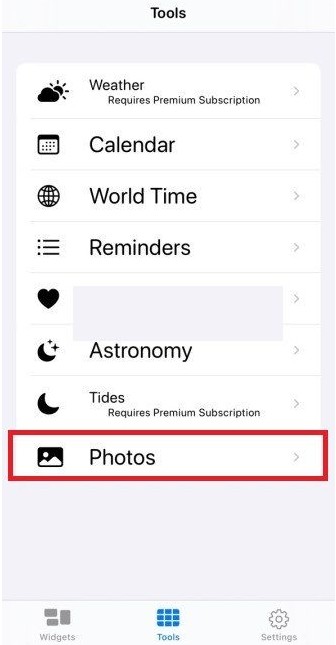
这里选择你想要展示出来的照片就可以了,后面还可以添加的。
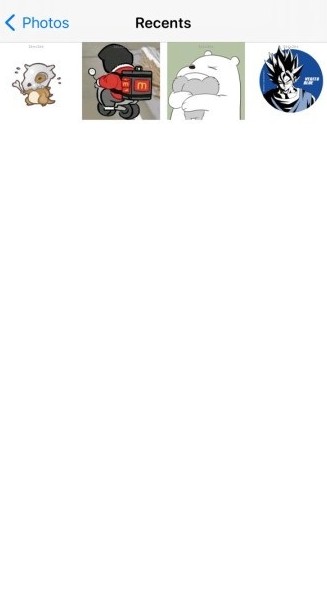
2、这里要注意了哦,回到我们的widgets,增加一个你想要的大小的小组件,这里小编以small最小的小组件为例,点击Add small widget,增加一个模板。
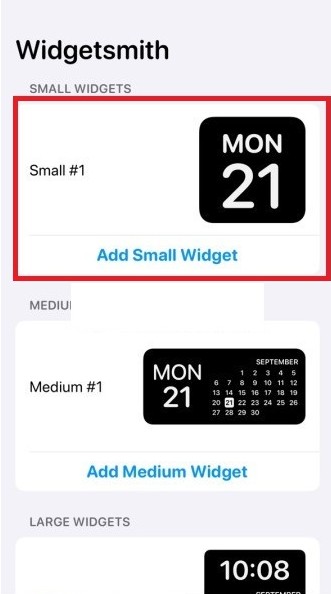
3、点击进去选择自定义。
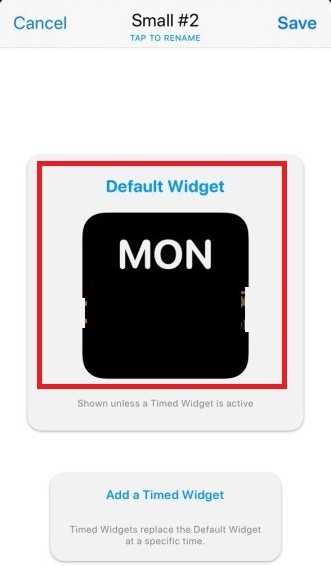
4、然后我们在风格里面style找到custom,选择photo,这两个都可以的啦。
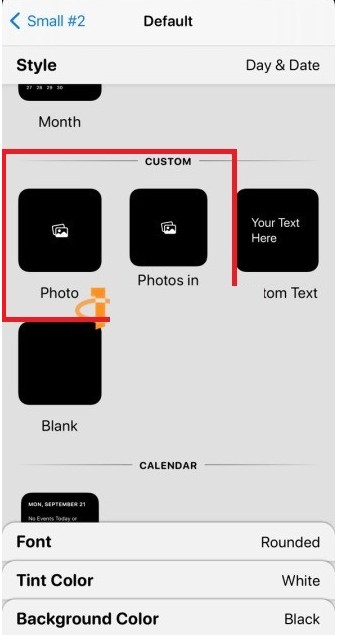
5、然后我们在桌面添加小组件,选择widgetsmith。
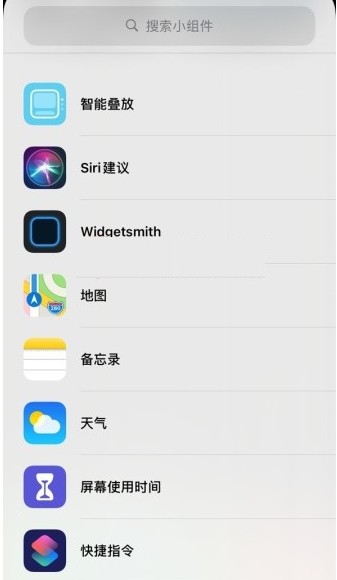
6、然后添加好之后,我们长按小组件,选择编辑小组件。
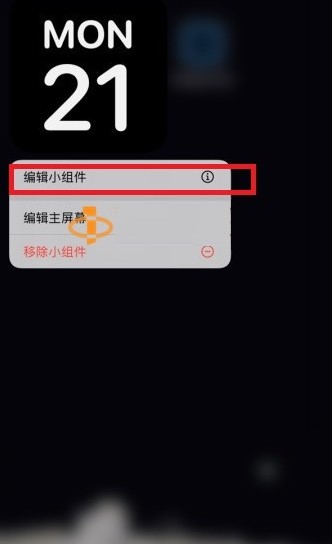
7、选择刚刚我们自定义的模板。
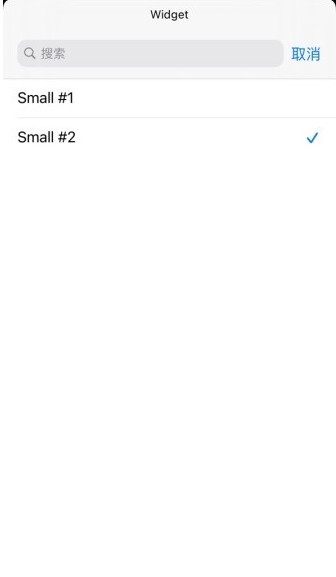
8、然后就OK啦,可以看到小组件变成了自定义的照片。
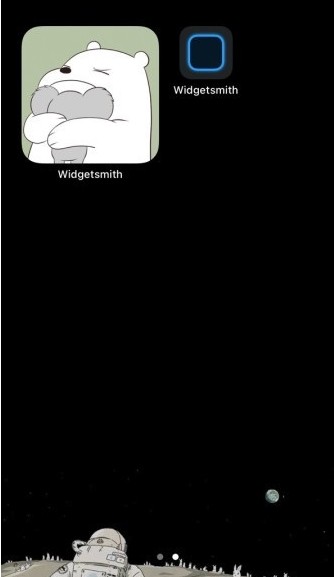
以上就是小编整理的关于《Widgetsmith》背景图片设置方法的相关内容,想了解更多的相关资讯与攻略请关注游戏窝手游网。
相关文章
更多- 《Widgetsmith》时间不准解决办法2024-03-121159
- 《Widgetsmith》使用方法2024-03-122609